下载 & 导入模型
安装完 ComfyUI 后,你需要下载对应的模型,并将对应的模型导入到对应的文件夹内。在讲解如何下载模型之前,我们先来简单了解一下 Stable Diffusion 的不同版本之间的差别,你可以根据你自己的需求下载一个合适的版本。
另外,你也可以参考这两篇博客:
不同 Stable Diffusion 的差别
如果你想要了解更多模型,可以查看我们的模型推荐页面:模型推荐。
Stable Diffusion v1.5
- 这是 Stable Diffusion 的的早期版本,目前市场上的很多 Lora 模型以及 ContrlNet 模型都是基于它来构建的,所以在开始使用 ComfyUI 的时候为了少踩坑,建议围绕 1.5 版本进行学习。
- 模型官方介绍:Stable Diffusion v1.x press release (opens in a new tab)
- 下载链接:v1.5 pruned (opens in a new tab)
Stable Diffusion v2.0
- 这是 Stable Diffusion 的一个重大更新,相比于 v1.5 版本,它在图像生成质量和速度上都有所提升。
- 2.0 版本采用了新的文本编码器 OpenCLIP,可以更好地理解文本提示,从而生成更高质量的图像。此外,2.0 版本还支持更高的图像分辨率,可以生成默认分辨率为 512x512 像素和 768x768 像素的图像。
- 模型官方介绍:Stable Diffusion v2 press release (opens in a new tab)
Stable Diffusion XL
- 这是 Stable Diffusion 的最新版本,它在 2.0 版本的基础上进行了进一步的优化和改进。
- XL 版本的主要特点是其更大的模型大小,从 0.98B 扩大到 6.6B 参数,这使得它能够生成更高质量的图像。
- XL 版本还引入了新的功能,如更有艺术感的图像,更真实的图像,以及更清晰可读的字体等。
- 模型官方介绍:Stable Diffusion xl 1.0 press release (opens in a new tab)
- 下载链接:
模型下载
我常用的下载渠道有两个,一个是 HuggingFace,最后一个是 CivitAI 站点。
HuggingFace
你可以将 HuggingFace 理解为 AI 届的 Github。上面会有不少人或组织会将他们的模型分享到上面。你可以通过 HuggingFace 的搜索功能来搜索你想要的模型。
比如我们搜索 Stable Diffusion v1.5,你会看到这样的页面,然后我们点击页面里的 Files and versions 按钮(图中 1),接着你会看到很多文件,此时你需要选择你需要下载的模型文件,然后点击下载按钮(图中 2):
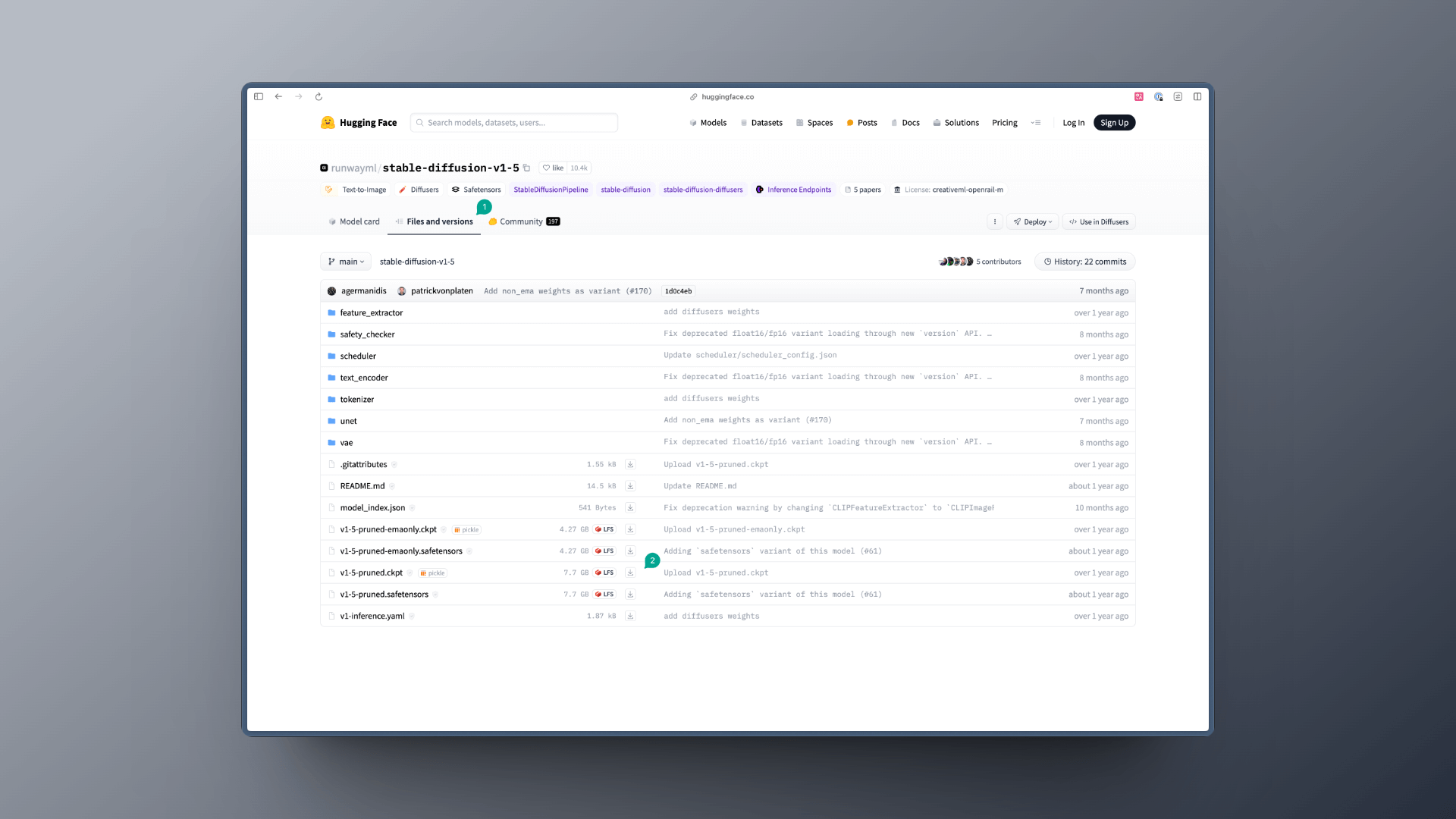
一般你会看到两种后缀的模型:
- safetensors:这种模型一般用的是 numpy 格式保存,这就意味着它只保存了张量数据,没有任何代码,加载这类文件会更安全和更快。
- ckpt:这种文件是序列化过的,这意味着它们可能会包含一些恶意代码,加载这类模型就可能会带来安全风险。
所以在上述的案例中,我会推荐你下载 safetensors 格式的模型。
另外,我建议你在搜索模型的时候,需要看看是不是该模型的官方发的,一般我会看模型的下载数,一般下载数越多的模型,越有可能是官方发的。
CivitAI
与 HuggingFace 不同,CivitAI 站点更偏向于 UGC 一些,所以你会看到更多个人训练的模型,但是这并不意味着它们的质量会差,相反,你会发现有些模型的质量非常好。
而且 CivitAI 比 HuggingFace 多了很多好用的功能,比如你可以通过筛选等方式,看到各种各样优秀的模型:
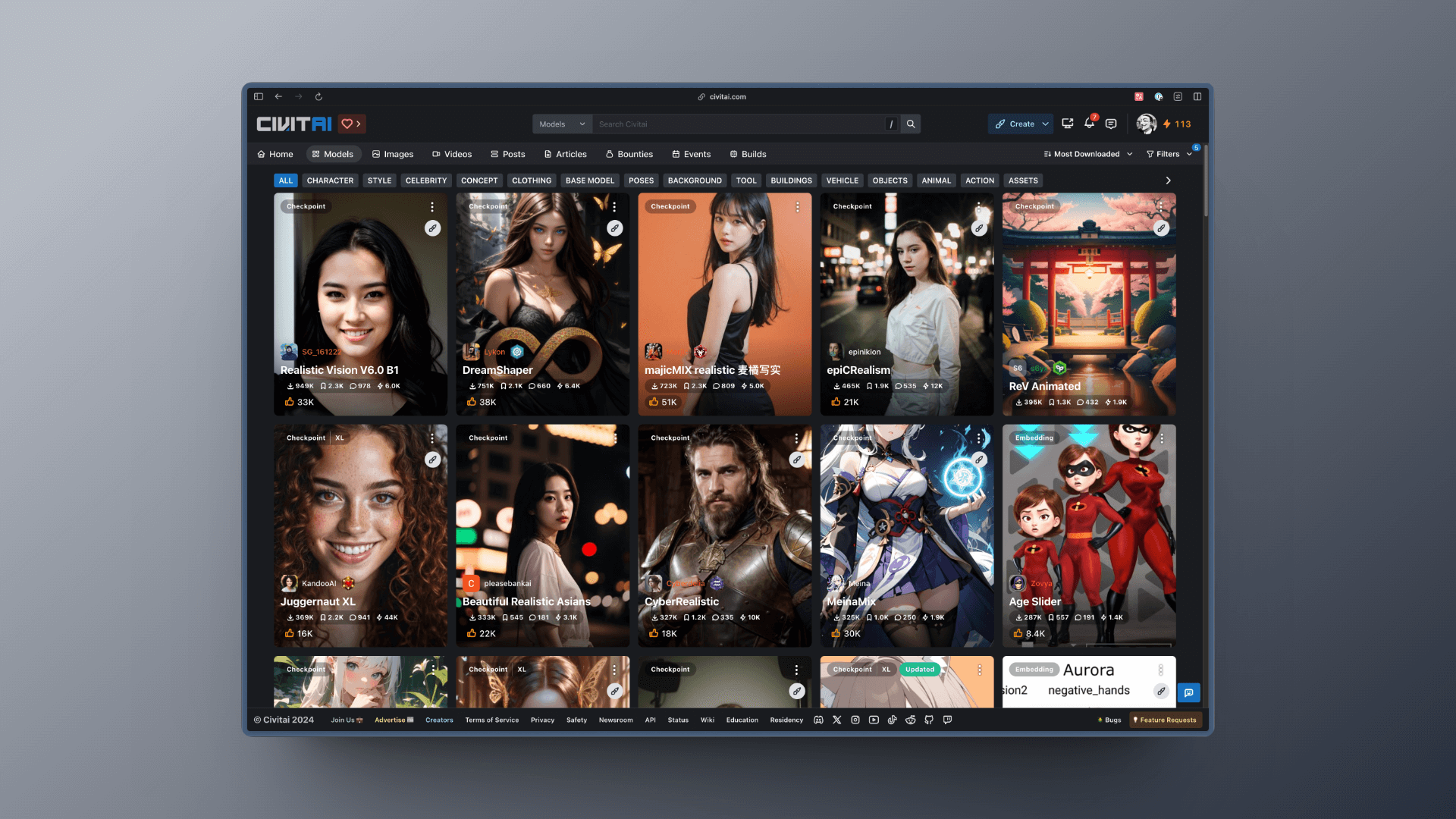
同样的,你也可以通过 CivitAI 的搜索功能来搜索你想要的模型,并下载该模型,以 DreamShaper 为例,你只要点击下载按钮(图中 1)即可下载模型:
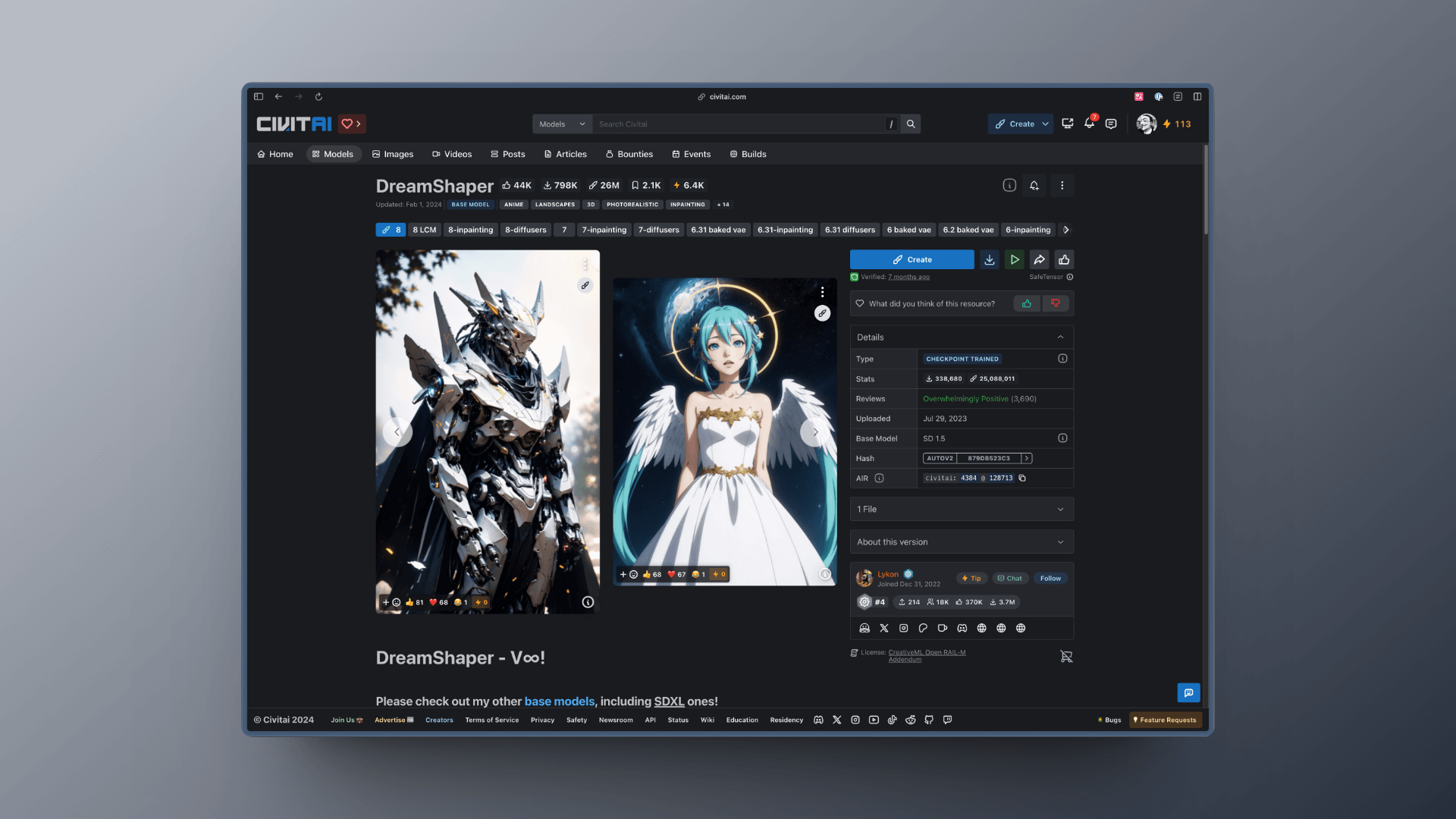
在后续的教程中,我会使用到各种模型,你都可以根据自己的需求在以上两个渠道下载不同的模型。但现在我建议你先在 HuggingFace 上下载 Stable Diffusion v1.5 和 Stable Diffusion XL 模型,前者有很多配套的模型,而后者的出图效果相对比较好,不少最新的模型也都有基于它去优化。
模型导入
如果你使用的是 ComflowySpace,那么你可以直接在 ComflowySpace 上导入模型。具体的操作步骤如下:
- 切换到 Models 的界面,然后点击右上角的 Model Folder 的按钮(图中①),
- 打开该文件夹后,点击进入里面的 checkpoint 文件夹,将你下载好的模型放入其中。
- 最后再点击一下 Refresh 按钮(图中②)。
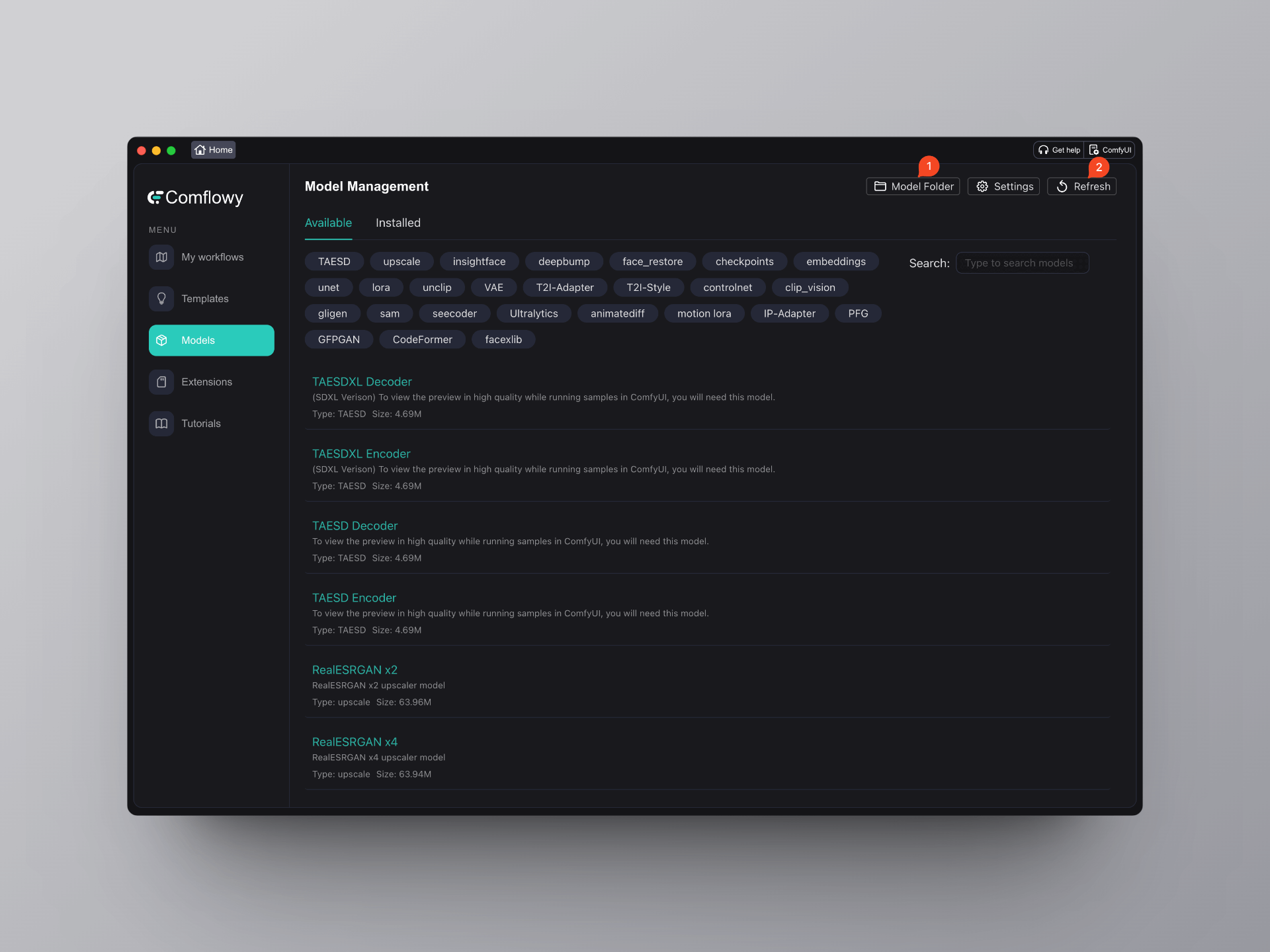
🎉 恭喜你,又完成了一个重要的步骤,接下来我们就可以正式进入 ComfyUI 基础篇的学习了。